如何设置无线路由器?(简单步骤帮助您快速完成无线路由器的设置)
在现代社会,无线网络已经成为人们生活中不可或缺的一部分。而要使用无线网络,首先需要进行无线路由器的设置。本文将详细介绍如何设置无线路由器,帮助读者轻松完成设置过程。

一、连接无线路由器
1.确保电源正常,将无线路由器插入电源插座,并开启电源。
2.使用网线将无线路由器的WAN口与宽带调制解调器相连,确保信号畅通。
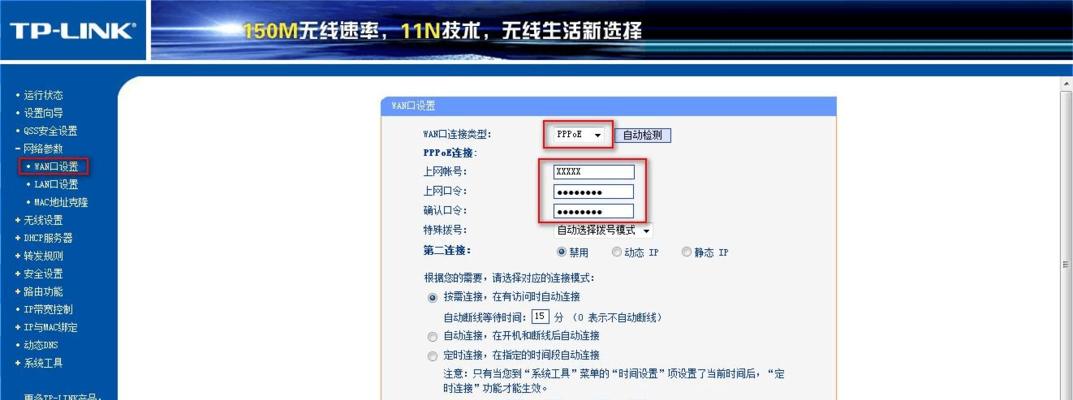
二、访问无线路由器的管理页面
3.打开电脑上的浏览器,输入默认的管理页面地址(通常为192.168.1.1或192.168.0.1),按下回车键。
4.在弹出的登录界面中输入默认的管理员账号和密码(通常为admin/admin),点击登录。
三、设置无线网络
5.在管理页面中找到“设置”或“网络设置”选项,并点击进入。

6.找到“无线设置”选项,点击进入,然后启用无线功能。
7.输入您想要设置的无线网络名称(SSID),可以根据自己的喜好起一个易于记忆的名字。
8.选择适当的无线加密方式,如WPA2-PSK,然后输入您想要设置的密码。
9.确认设置后,点击“应用”或“保存”按钮。
四、配置其他网络设置
10.在管理页面中找到“LAN设置”选项,并点击进入。
11.检查并设置无线路由器的IP地址,确保与局域网中其他设备的IP地址不冲突。
12.检查并设置子网掩码和网关地址,确保与您的网络提供商提供的信息一致。
13.确认设置后,点击“应用”或“保存”按钮。
五、重启路由器并连接设备
14.在管理页面中找到“管理”或“系统工具”选项,并点击进入。
15.点击“重启路由器”按钮,等待路由器重启完毕。
16.使用无线网络设备(如手机、平板电脑)搜索并连接到您刚刚设置的无线网络。
17.输入您设置的无线网络密码,连接成功后即可享受无线网络带来的便利。
通过以上简单步骤,我们可以轻松地完成无线路由器的设置。连接路由器、访问管理页面、设置无线网络、配置其他网络设置以及重启路由器并连接设备是整个过程中的关键步骤。希望本文可以帮助读者顺利完成无线路由器的设置,享受便捷的无线网络。
作者:游客本文地址:https://63n.cn/post/5819.html发布于 2024-11-13
文章转载或复制请以超链接形式并注明出处63科技网
